そんな悩みを抱えていませんか。
「OBS Studio」は、あらゆるライブ配信プラットフォームに対応できる無料ソフトです。OBS Studioを使ったライブ配信やゲーム配信の際、ボイスチェンジャーの「恋声」で自分の声を女声や男声に変換したい人も多いことでしょう。
ただし、やり方は分からないのは困りますね。実は恋声をOBS配信で使うには、VB-CABLEという仮想デバイスも必要です。この記事では、恋声をOBS Studioに接続して配信する方法について、詳しく解説します。

OBSと恋声を併用して配信する時の用意すべきこと
- OBS Studioのインストール
- 恋声のインストールと設定 → 方法を確認
- 仮想デバイスVB-CABLEのインストール
- 恋声をOBSに接続する設定
今回は、恋声とOBSのインストール準備ができたことを前提として、恋声をOBS Studioに接続して配信する方法を解説していきます。
Part 1. VB-CABLEのインストールと使い方
恋声でボイチェンした声をOBS Studioで認識させるには、仮想オーディオケーブルが必要です。この仲介役として、無料で使える「VB-CABLE」というアプリをおすすめします。Windowsにおけるインストールとアプリの使い方は、次の手順です。
▼ VB-CABLEのインストール手順(Windowsを例に)
ステップ 1.VB-AUDIO Software公式サイトの、ダウンロードページにアクセスします。
ステップ 2.Windowsアイコンをクリックし、Zipファイルをダウンロードして開きます。
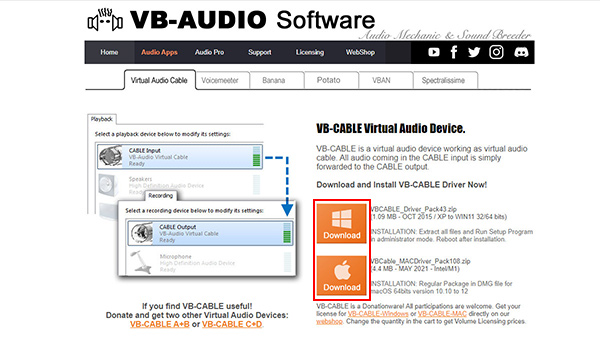
ステップ 3.中にある「VBCABLE_Setup_x64.exe」を右クリックし「管理者として実行」を選びます。
※直ちに開いてインストールすると、エラーメッセージが表示されてインストールできません。
ステップ 4.画面が暗転して「アカウント制御画面」が表示されたら「はい」を選択します。
ステップ 5.「Install Driver」をクリックしてインストールします。
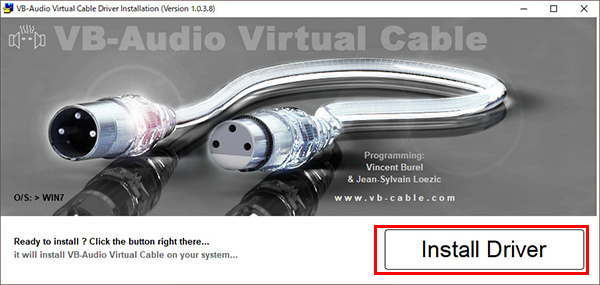
VB-CABLEをインストールすると、規定の再生デバイスが自動的にVB-Audio Virtual Cable側に変更されてしまう場合があります。そこで設定を確認し、変更されていれば自分が使用するデバイスに戻しましょう。
▼ 再生デバイスのチェック手順
ステップ 1.スタートボタンより、コントロールパネルを開きます。
ステップ 2.「ハードウェアとサウンド」>「オーディオデバイスの管理」の順に選択します。
ステップ 3.「再生」タブの一覧で「スピーカー/VB-Audio Virtual Cable」を探します。
ステップ 4.VB-Audio Virtual Cableに「緑色のチェックマーク」が付いている場合、現在使用している再生デバイスを選択し、直下の「既定値に設定」をクリックします。
ステップ 5.「OK」をクリックすると設定が完了です。
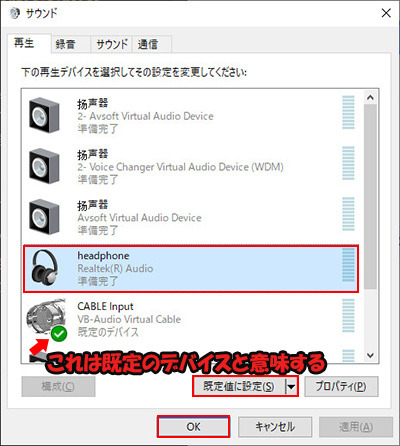
Part 2. 恋声とOBSを連携する方法
VB-CABLEのインストールが完了したら、次に恋声とOBS Studioを連携させましょう。
▼ 連携させる手順
ステップ 1.恋声を起動して「設定」をクリックします。
ステップ 2.再生デバイスを「CABLE Input(VB-Audio Virtual Cable)」に変更します。
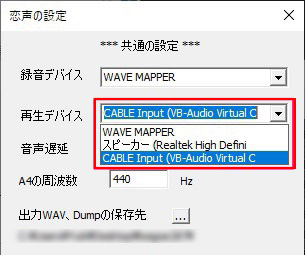
ステップ 3.OBS Studioを起動して、音量ゲージの右側にある「設定(歯車アイコン)」をクリックします。
ステップ 4.マイクのプロパティで、デバイスを「CABLE Output(VB-Audio Virtual Cable)」に変えます。
ステップ 5.「OK」をクリックします。
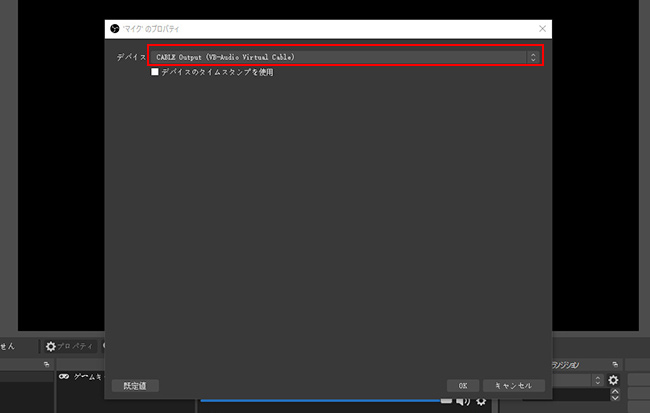
これで2つのアプリが連携し、恋声で変換した声をOBS Studioに認識させられます。この環境で実際にライブ配信を行い、テストしてみましょう。
Part 3. 恋声より高機能のボイチェンもおすすめ-MagicMic
恋声は無料で使えるボイスチェンジャーとして高い人気を誇りますが、次のような欠点もあり、使用する時には注意すべきです。
デメリット
- 2018年からアップデートされておらず、セキュリティに不安が残る。
- 男声→女声、女声→男声のみ変えられ、音声エフェクトの種類が少ない。
- 変換した音声にノイズが入りやすい。
- DiscordやOBS Studioなど、他のアプリと連携するには、別のデバイスをインストールする必要がある。
実は、これらもクリアして、無料で簡単に使えるソフトがあります。それが、プロ集団「iMyFone」が開発したボイスチェンジャー「MagicMic(マジックマイク)」です。頻繁にバージョンアップされており、セキュリティは万全であるだけではなく、ノイズを少なくする技術によって、声のクオリティが高いです。他に、以下の特徴があります。
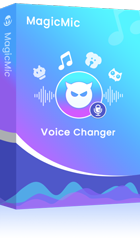
- 両声、キャラクター、ロボット声など150種類以上の声に加工でき、毎月追加
- 声を変える同時に450個に超える効果音、ボイスミームが再生できる
- 遅延なくリアルタイムに変換の他、録音とファイルの音声を処理して保存することも可能
- 日替わりの音声エフェクトを無料で使え、WindowsとMacに対応している
この動画ガイドを見てOBSでMagicMicを使用する方法を確認しましょう⇩
▼ MagicMicの基本的な使い方
ステップ 1.上のボタンをクリックし、ソフトをWindowsパソコンまたはMacにダウンロードして起動します。使用しているマイクとヘッドフォンを指定します。

ステップ 2.操作画面の左側にある「ボイスボックス」をクリックして、1つの音声エフェクトを選んでマイクに向かって話すと、リアルタイムで声が加工されます。右側で微調整もできます。
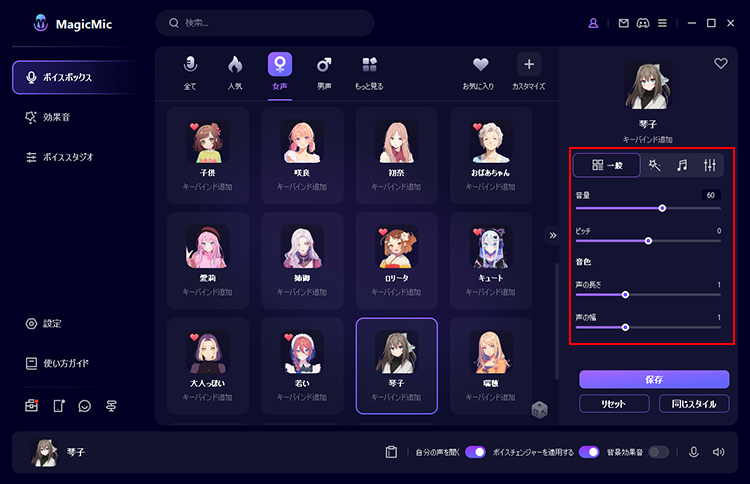
ステップ 3.「効果音」タブで、好きな効果音をクリックすると再生できます。右側で「再生」、「停止」、「リプレイ」などの操作もできます。
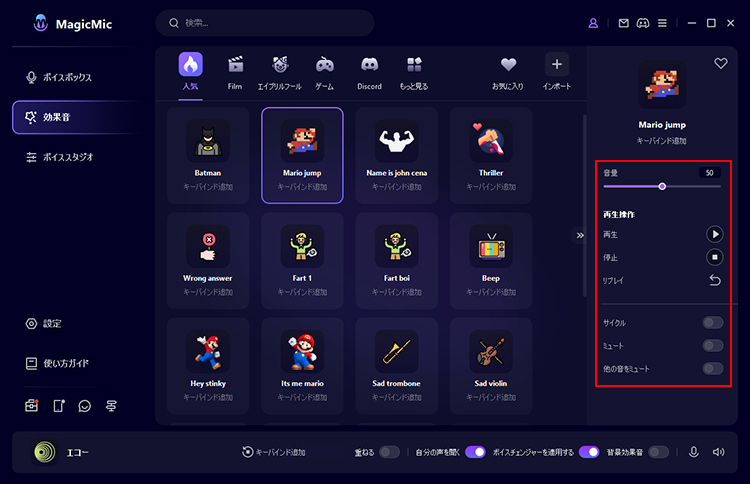
本当に簡単な手順で、自分の声がさまざまな音声に変換され、相手にもキレイに聞こえますよ。また、DiscordやLINE、Apex、Fortniteなど様々なプラットフォームに対応しますので、ぜひ試してみてください。
Part 4. 恋声とOBSを接続して声が出ない・小さい時の設定法
ここからは、恋声とOBS Studioを連携した際に、声が出なかったり小さかったりした時の対処法について、合わせて紹介していきます。
1OBSのオーディオデバイス設定を修正
まず、OBS Studioにあるオーディオデバイス設定の修正を試みましょう。間違って指定すれば、声が出ません。
▼ OBSのオーディオデバイス設定を確認する手順
ステップ 1.OBS Studioを起動して「ファイル」>「設定」の順に選択します。
ステップ 2.「音声」>「一般」の順に選択し、「チャンネル」が「ステレオ」であるかを確認します。
ステップ 3.「グローバル音声デバイス」の「デスクトップ音声」項目で、使用しているスピーカーを指定します。
ステップ 4.「マイク音声」項目で、使用しているマイクデバイスに選択し直します。
ステップ 5.「適用」>「OK」の順にクリックします。
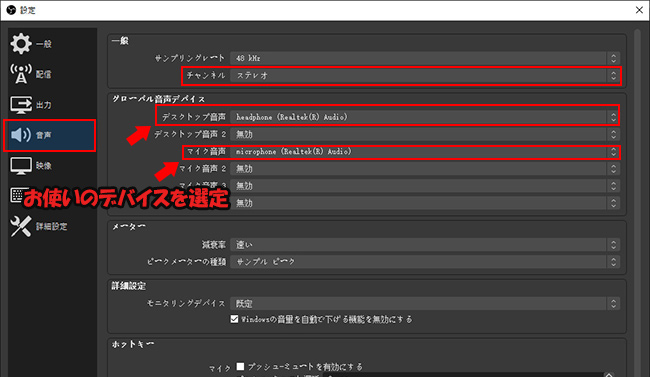
2OBSのミュートを解除
OBS Studioで音が出ない場合は、OBS側でミュートと設定しているかもしれません。チェックして解除しましょう。
▼ OBSのミュートを解除する手順
ステップ 1.Windowsのタスクバー右側にある「スピーカーアイコン」を右クリックして、「音量ミキサーを開く」を選択します。
ステップ 2.OBS Studioのスピーカーアイコンに赤い●が表示されているかを確認します。
ステップ 3.赤い場合はクリックして、ミュートを解除します。
ステップ 4.OBS Studioの音量が小さい場合は、スライダーをドラッグして上げます。
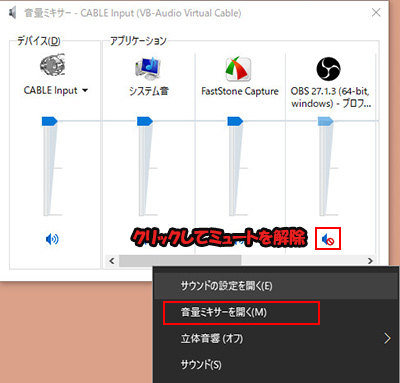
3PC設定でマイクの音量を大きくする
さらに、声が小さい場合、OBS Studioで使うマイクの音量を、PC側の設定で大きくするのも1つの対処法です。
▼ マイクの音量を調整する手順
ステップ 1.Windowsのタスクバー右側にある「スピーカーアイコン」を右クリックし、「サウンド」>「録音」タブの順に選択します。
ステップ 2.PCで使うマイクを選択して「既定値に設定」をクリックします。
ステップ 3.マイクを選択したまま「プロパティ」>「レベル」タブの順に選択します。
ステップ 4.マイクのスライダーを右にドラッグして音量を上げ、「OK」をクリックします。
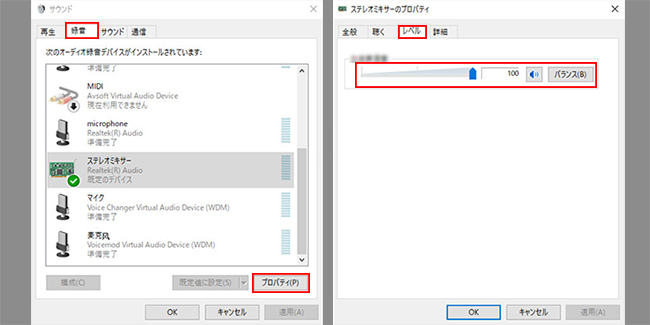
4声を大きくするフィルタを追加
それでもOBSで声がはっきり聞こえない場合、周りの環境は騒がしいかもしれません。その時、声をさらに大きくするフィルターを追加すると、改善できるかもしれません。
▼ フィルタのゲインの設定手順
ステップ 1.OBS Studioの音声ミキサーにある「マイク」右側の「設定(歯車アイコン)」を選択します。
ステップ 2.「フィルタ」をクリックして、左下にある「+」>「ゲイン」>「OK」の順に選択します。
ステップ 3.ゲインの調整画面に移るので、好みのマイク音量になるように調整します。
ステップ 4.調整が完了したら「閉じる」をクリックします。
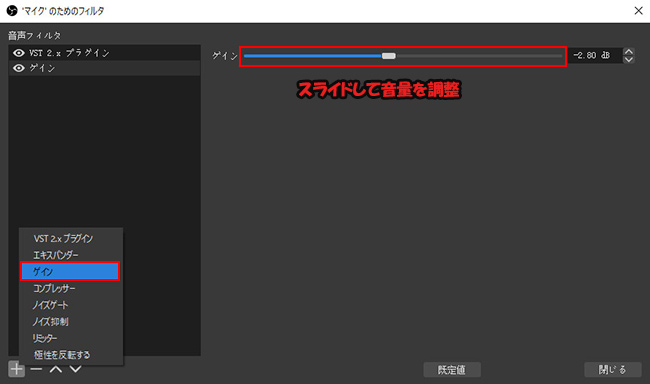
最後に
今回は、恋声をOBS Studioに接続して配信する方法について解説しました。最後は、声が出ない・小さい時の設定法も紹介しましたので、配信中にうまくいかない場合はぜひご参考にしてみてください。
恋声をOBS Studioに接続すれば、簡単に音声を変換したライブ配信が可能となります。その一方で、恋声は確実にいくつかの欠点を抱えています。
それらの不足を解消して、さらに簡単操作で、高品質に音声を変換できるおすすめのは、ボイスチェンジャーソフト「iMyFone MagicMic(マジックマイク)」です。豊富な音声エフェクトと効果音があり、無料試用できるので、ぜひここで入手して気軽に体験してみましょう!


